Saate lahendada perfmon.exe probleemid, käivitades sisseehitatud tõrkeotsingu
- Asjad võivad aga muutuda keeruliseks, kui pildil on rikutud süsteemifailid või vigased värskendused.
- Selle probleemi lahendamiseks võite proovida viirusetõrje ajutiselt keelata ja Windowsi tarkvara värskendada.
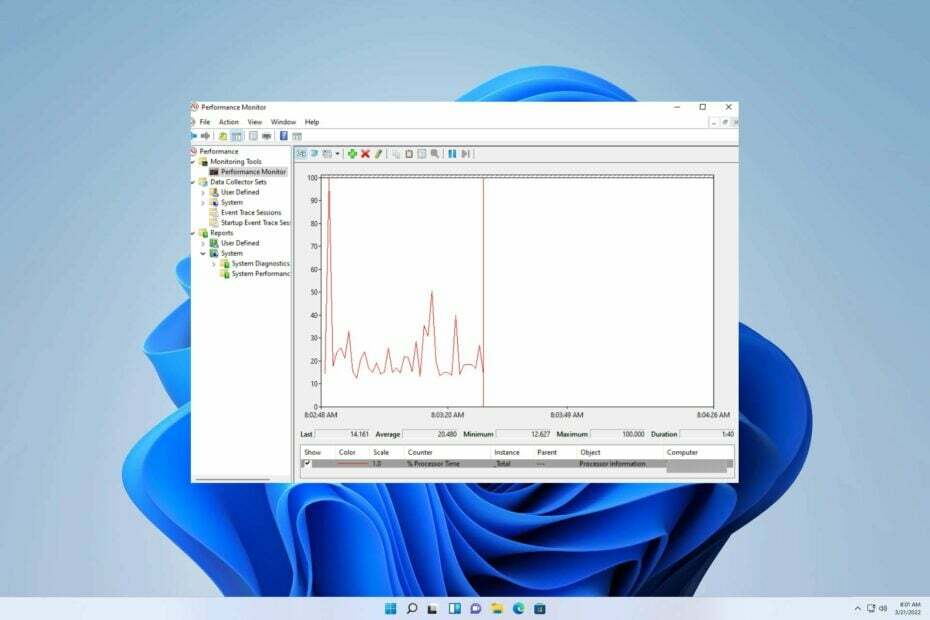
XINSTALLIMINE Klõpsates ALLALAADIMISE FAILIL
- Laadige alla ja installige Fortect.
- Skannimisprotsessi alustamiseks käivitage rakendus.
- Klõpsake nuppu Alusta remonti nuppu, et lahendada kõik teie arvuti jõudlust mõjutavad probleemid.
- Fortecti on alla laadinud 0 lugejad sel kuul.
Kas olete kunagi kogenud oma Windowsi arvutis suurt CPU-kasutust? Kui jah, on Performance Monitor, tuntud ka kui perfmon.exe, siin, et aidata teie süsteemi jõudlust analüüsida ja jälgida.
Hiljutises tükis uurisime selle keerukust Intel System kõrge protsessori kasutus. Täna seisame silmitsi sarnase väljakutsega.
Enne lahenduste otsimist peame siiski kindlaks määrama selle probleemi algpõhjuse. Nii saame tagada, et meie lähenemisviis lahendab probleemi selle keskmes.
Milleks Perfmon exe-t kasutatakse?
Windows Performance Monitor (perfmon.exe) on võimas sisseehitatud tööriist Windowsi kasutajatele oma süsteemi jõudluse jälgimiseks ja analüüsimiseks.
Seda saab kasutada järgmistel eesmärkidel:
- Ressursikasutuse jälgimine reaalajas.
- Ajalooliste andmete jälgimine.
- Ketta, protsessori, võrgu ja mälukasutuse jälgimine.
Kas Perfmon on sama mis Task Manager?
Ei, neil kahel on mitu olulist erinevust. Vaatame kiiresti erinevaid funktsioone.
Tegumihaldur:
- Kuvab kõik töötavad rakendused ja protsessid ühes arvutis.
- Võimalus protsesse alustada või lõpetada.
- Kuvab ainult üldised süsteemi jõudluse mõõtmised.
- Ei logi andmeid.
Jõudlusmonitor:
- Reaalajas jõudluse jälgimine.
- Andmete logimise tugi.
- Saab jälgida suuri protsessigraafikute komplekte reaalajas.
- Näitab üksikasjalikku teavet, nagu lõimede arv, protsessori aeg, mälumaht jne.
- Väga kohandatav.
Kuidas saan parandada perfmon.exe suurt protsessori kasutust?
1. Värskendage arvuti draivereid
- Hoidke avakuval all nuppu Windows + X klahvid käivitamiseks Seadmehaldus.
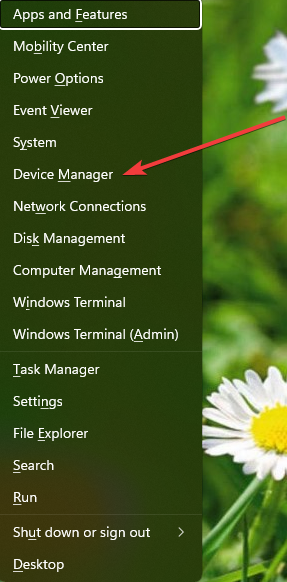
- Kui seadmehaldur on avatud, klõpsake nuppu Ekraani adapterid ja paremklõpsake oma graafikakaardil ja valige Uuenda draivereid.
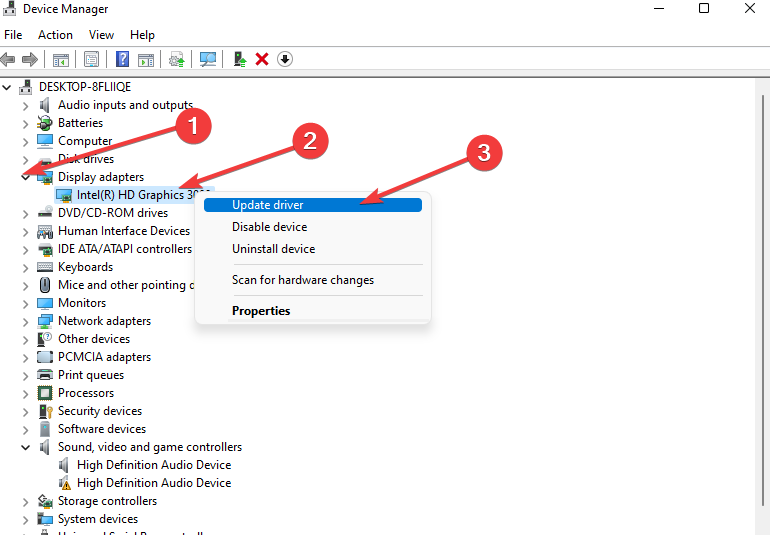
- Kui olete ekraaniadapterite värskendamise lõpetanud.
- Nüüd klõpsake nuppu Võrguadapterid ja paremklõpsake oma võrgudraiveril ja valige Uuenda draiverit.

- Laadige alla ja installige Outbyte Driver Updater.
- Käivitage tarkvara.
- Oodake, kuni rakendus tuvastab kõik vigased draiverid.
- Nüüd kuvatakse kõik tõrgeteta draiverid, et valida need, mida värskendada või ignoreerida.
- Kliki Värskenda ja rakenda valitud uusimate versioonide allalaadimiseks ja installimiseks.
- Rakendatud muudatuste kontrollimiseks taaskäivitage arvuti.

Outbyte'i draiveri värskendaja
Kaitske oma Windowsi arvutit Outbyte'iga mitmesuguste probleemsetest draiveritest põhjustatud vigade eest.2. Tehke süsteemi hoolduse kontroll
- Tippige avakuval otsinguribale Kontrollpaneel ja klõpsake Avatud.
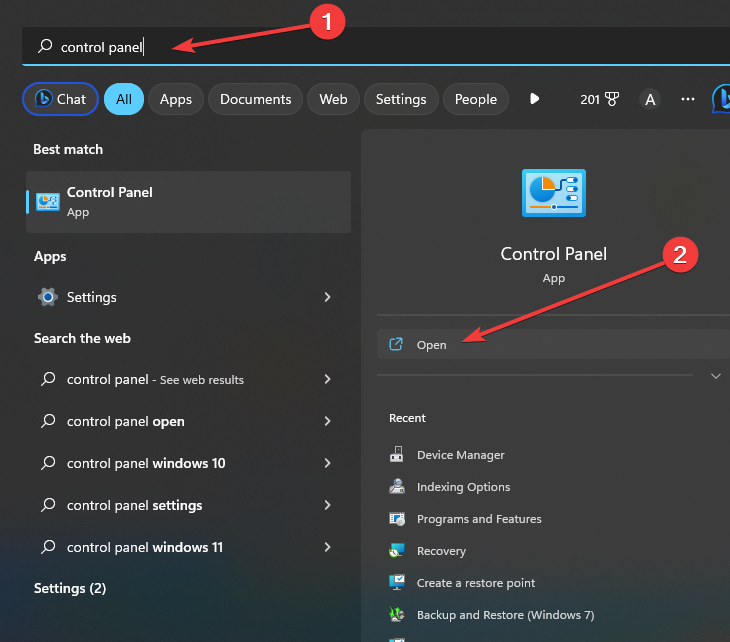
- Nüüd otsinguriba sees tüüp Veaotsing ja avage see.
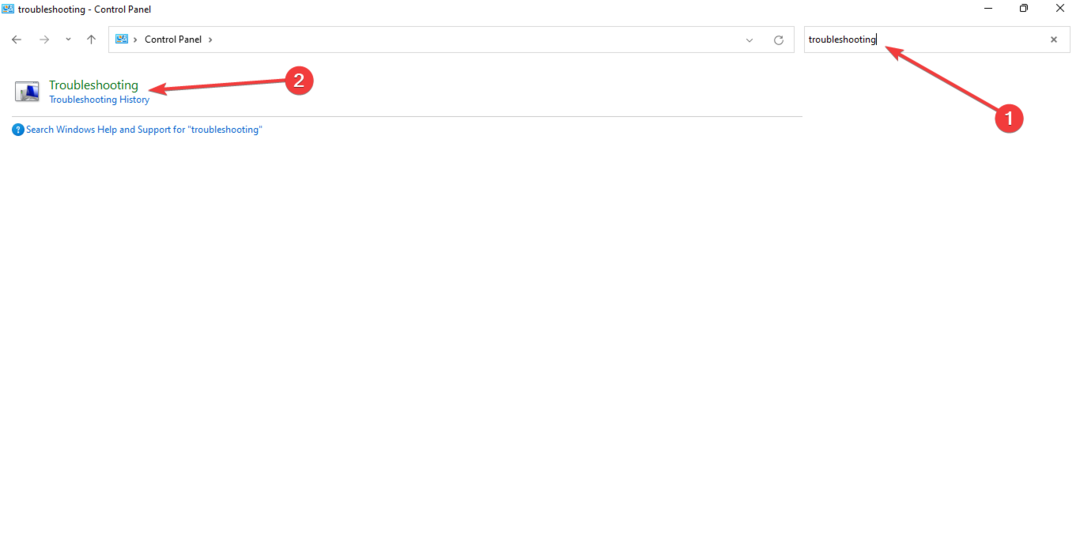
- Nüüd klõpsake nuppu Vaata kõiki.

- Järgmisena leidke Süsteemi hooldus ja klõpsake seda tõrkeotsinguks.
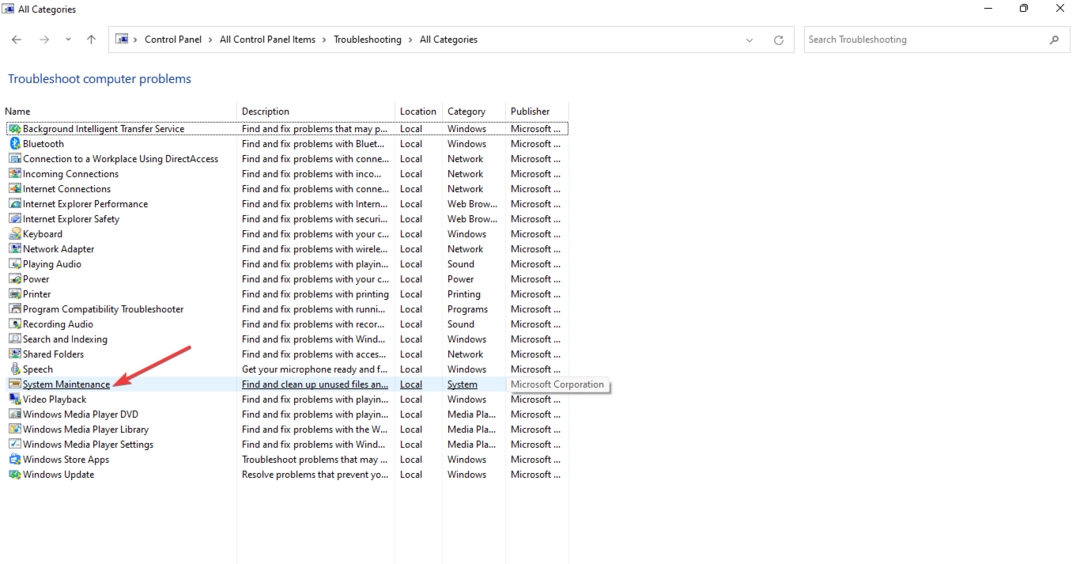
- Kui ilmub järgmine aken, klõpsake nuppu Täpsemalt.
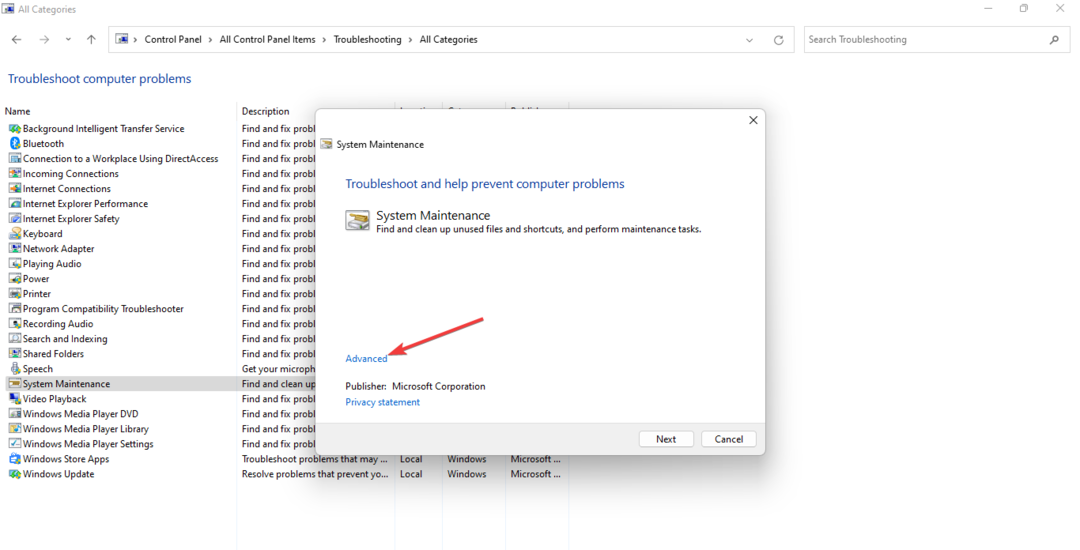
- Nüüd eemalda linnuke a Rakendage parandused automaatselt ja klõpsake Edasi.
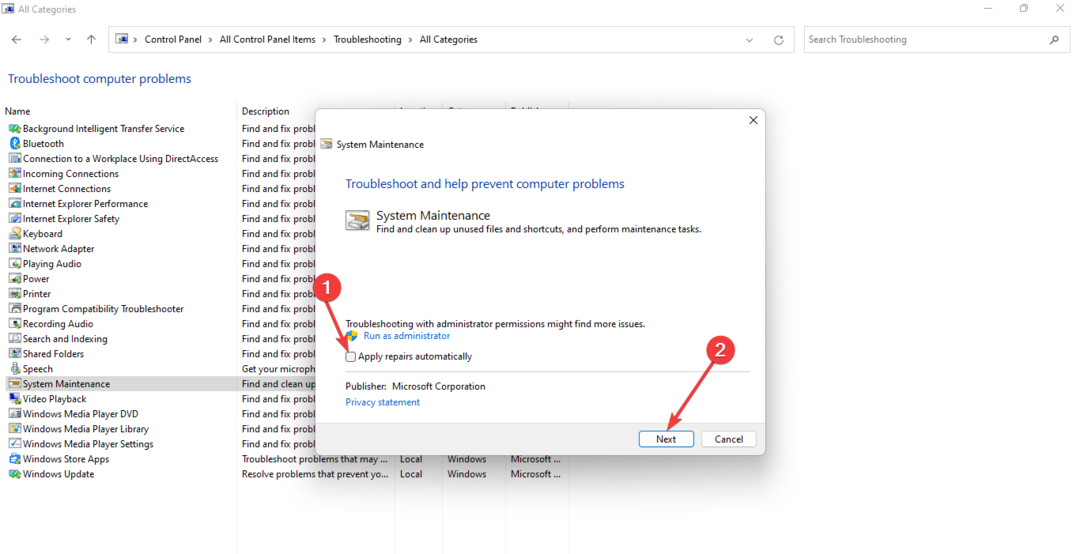
- Tõrkeotsingu lõpuleviimiseks järgige lihtsalt ekraanil kuvatavaid juhiseid. Süsteemi hoolduse tõrkeotsingud on varustatud automaatselt tekkida võivate probleemide tuvastamiseks ja lahendamiseks.
Kui tõrkeotsing on lõppenud, kontrollige, kas probleem on lahendatud.
- Mis on Makecab.exe ja kuidas parandada selle suurt CPU kasutust
- Veakood 0x80073cf6: kuidas seda viie sammuga parandada
- Mis on Winserv.exe ja milleks seda kasutatakse?
- Mis on PccNtMon.exe ja kuidas selle vigu parandada?
- Mis on Wrapper.exe ja milleks seda kasutatakse?
3. Lõpetage protsess perfmon.exe.
- Hoidke avakuval all nuppu Ctrl+Shift+Esc klahvid kokku, et käivitada Tegumihaldur.
- Hetkel, mil Ülesannete haldur ilmub aken, leidke perfmon.exe protsess töötavate protsesside loendis.
- Nüüd paremklõpsake ikooni perfmon.exe protsessi.
- Valige järgmine aken, mis avaneb Lõpeta ülesanne protsessi katkestada.
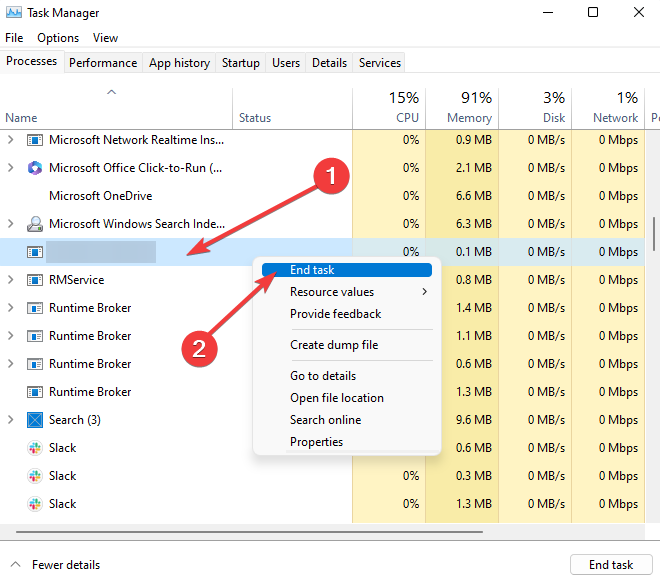
Kui puutute kokku Perfmon.exe probleemiga, pole paanikaks põhjust – tavaliselt on see lihtne lahendus.
Kuna see on seotud jõudluse jälgimisega, vaadake meie juhendit perfmon /report ei tööta.
Meie meeskond loodab siiralt, et see juhend on teile abi andnud. Sellegipoolest, kui leiate mõne muu lahenduse, siis ärge kõhelge seda meiega jagamast.
Kas teil on endiselt probleeme?
SPONSEERITUD
Kui ülaltoodud soovitused ei ole teie probleemi lahendanud, võib teie arvutis esineda tõsisemaid Windowsi probleeme. Soovitame valida kõik-ühes lahenduse nagu Fortect probleemide tõhusaks lahendamiseks. Pärast installimist klõpsake lihtsalt nuppu Vaata ja paranda nuppu ja seejärel vajutage Alusta remonti.


